デバイスに Allxon エージェントのインストール
エッジデバイスをペアリングするには、まず Allxon エージェントをイ ンストールし、デバイスのペアリングコードを取得する必要があります。以下の手順に従って、Allxon エージェントをインストールします。
作業環境
使用するエッジデバイス 
💡 注意
Allxon エージェントがインストール済みの場合:
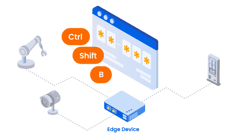
Ctrl+Shift+B キーを押して Allxon エージェントを起動し、 「デバイスペアリングコードの取得」に進んでください。
Allxon エージェントのインストール
Allxon は、インストール作業の簡素化と最適な RMM および障害復旧ソリューションの提供のために、世界の主要独立系ハードウェアプロバイダー 各社と提携しています。
Allxon エージェントは、以下の 2 種類でインストールできます。
- デバイスのデスクトップで Allxon エージェントのインストーラ を実行する(特定のデバイスのみ)。
- ターミナル / シェルでインストールコマンドを実行する。
デスクトップインストーラによる Allxon エージェントのインストール
Allxon のハードウェアパートナーが提供する特定のデバイスでは、デスクトップか ら Allxon エージェントのインストールを開始できます。
- デスクトップに移動し、Allxon のアイコンをダブルクリックします(特定のデバイスのみ)。
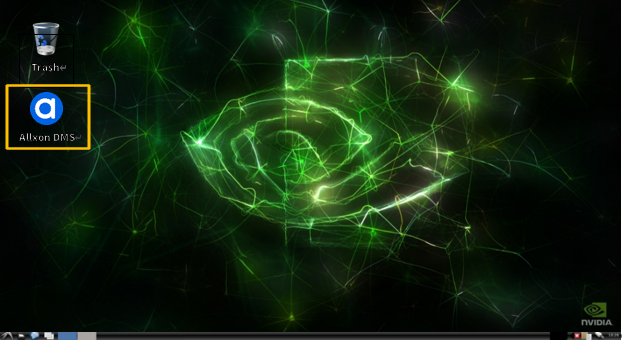
💡 <注意> デスクトップ上に Allxon のアイコンがない場合: 「 コマンドプロンプトによる Allxon エージェントのインストール」 の手順に従って手動でインストールしてください。 - ターミナル画面で Enter キーを押して、インストールプロセスを続行します。
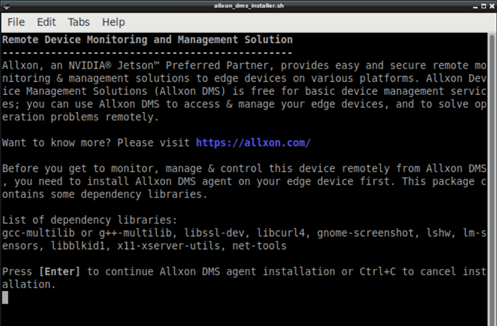
- インストールが正常に完了すると、5 秒後に Allxon エージェントが自動的 に起動します。
Allxon エージェントが起動しない場合は、Ctrl+Shift+B キーを押して起動し てください。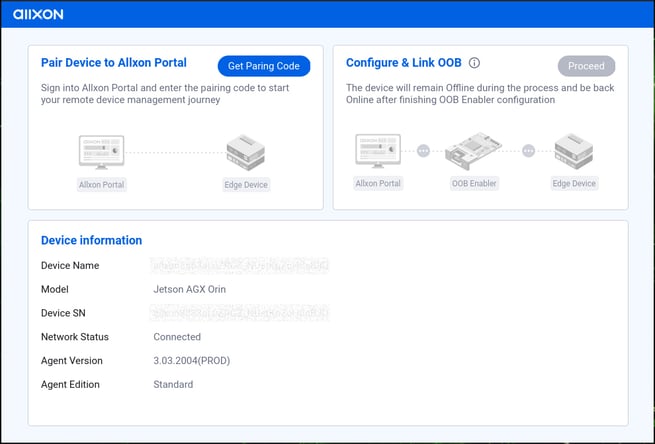
- これで、Allxon エージェントがお使いのエッジデバイスにインストールされました。次に「デバイスペアリングコードの取得」の手順に従って、デバイスペアリングコードを取得し、Allxon にエッジデバイスを追加します。
